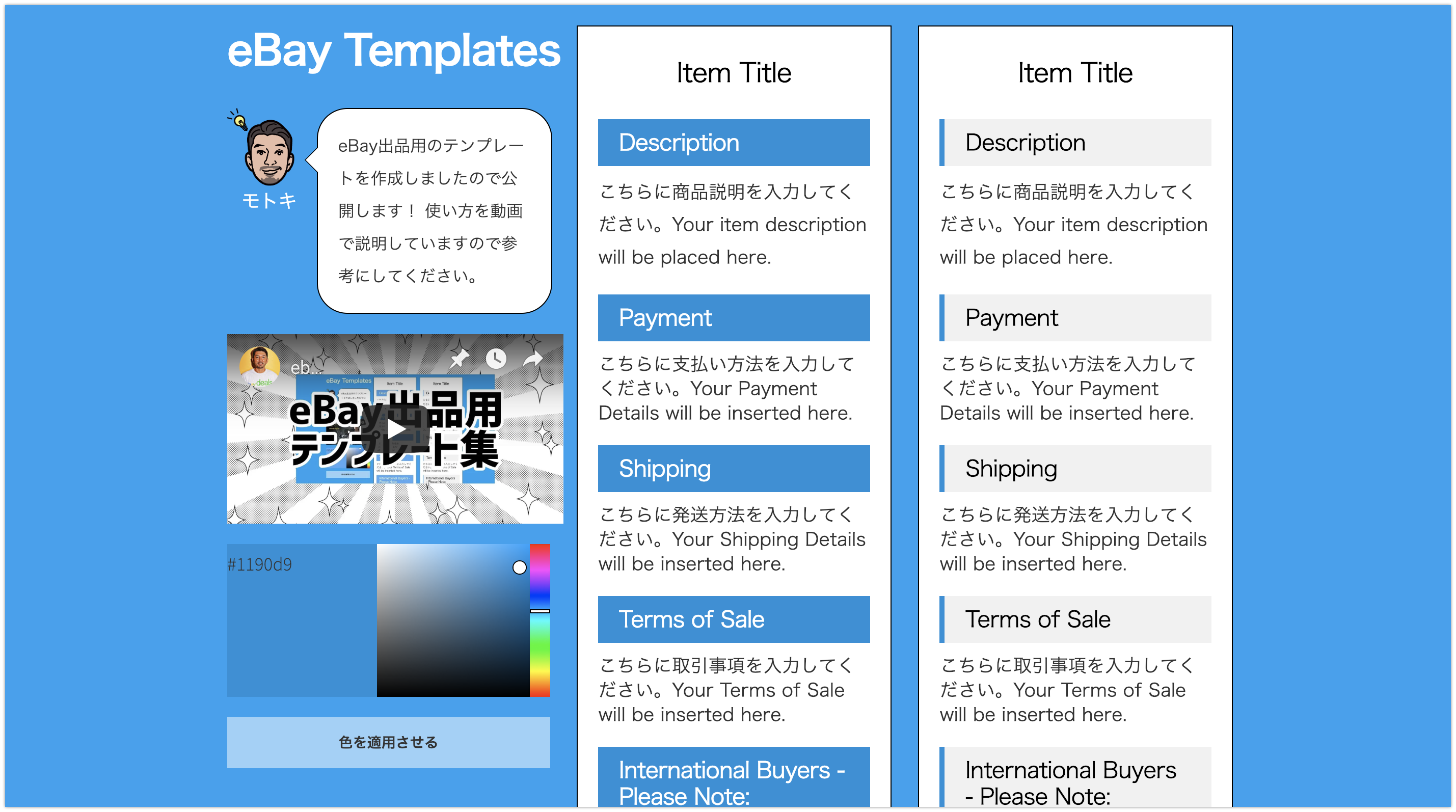こんにちは、モトキです。
「ebayの出品用テンプレートを作成しました」
- テキストだけの出品ページは抵抗がある
- 他の人と違ったテンプレートがいい
- 商品に合わせてテンプレートを変更したい
こういった方も多いと思います。
そこで、この記事では新しく作成したebayテンプレート集の使い方をebay輸出のプロが解説をします。
具体的には
・最新のebay出品ポリシー
・ebayテンプレートの使い方
の順番に重要なポイントだけをご紹介していきます。
2分くらいで読めますし、シンプルな自分だけのオリジナルのebayテンプレートが使えますので、まずはご一読を!
ebay出品ポリシーについて
2017年6月以降からebayではアクティブコンテンツを含む商品ページを段階的に廃止していく内容のポリシー変更がありました。最終的にアクティブコンテンツを含む商品ページは表示されなくなります。
アクティブコンテンツとは?
アクティブコンテンツは、JavaScript、Flash、プラグイン、インタラクティブ機能、アニメーションまたは動画のことを言います。
アクティブコンテンツ含むページがダメな理由
アクティブコンテンツを含むページは、読み込み時間が長くなったりして、モバイル端末(スマホ、タブレット)のからの購入を制限してしまう事になります。
ebayの出品ポリシー変更
 イーベイ
イーベイ現在ebayでは約6割がモバイル端末からの購入になっています。その結果ebayではモバイル端末とデスクトップの両方でバイヤーの利便性を向上させるために、商品説明ページでのアクティブコンテンツの使用を廃止するようにポリシーを変更しました。
ebayテンプレート(スマホ対応レスポンシブデザイン)



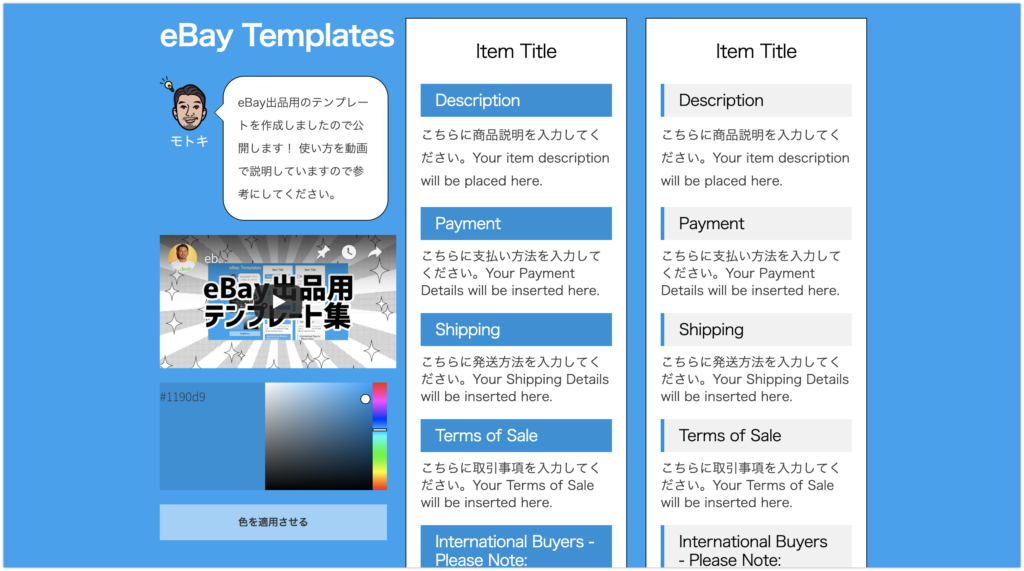
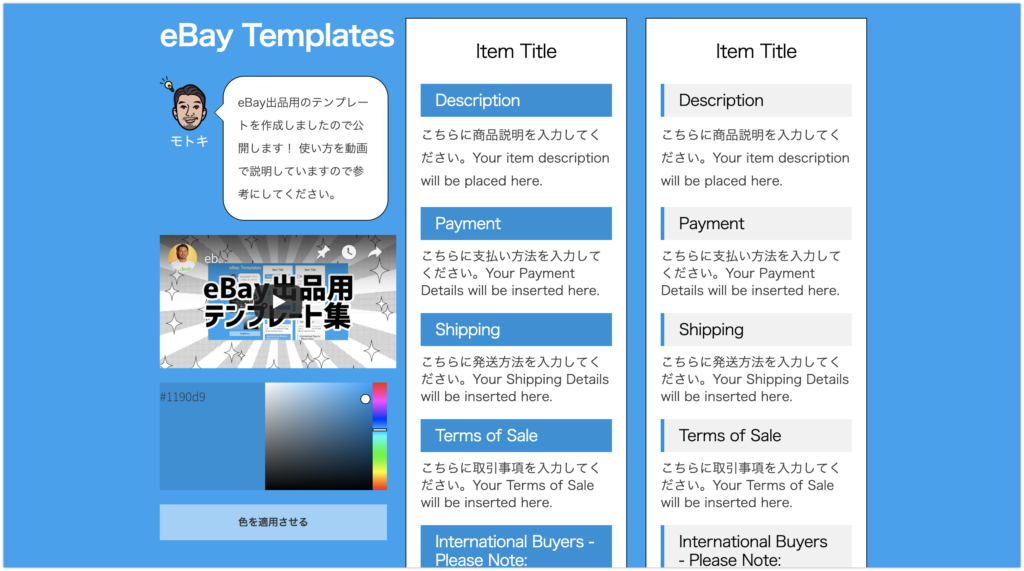
ebayテンプレートの使い方
好きなテンプレートの色を選択します。カーソルで任意の色を指定して「色を適用させる」をクリックします。
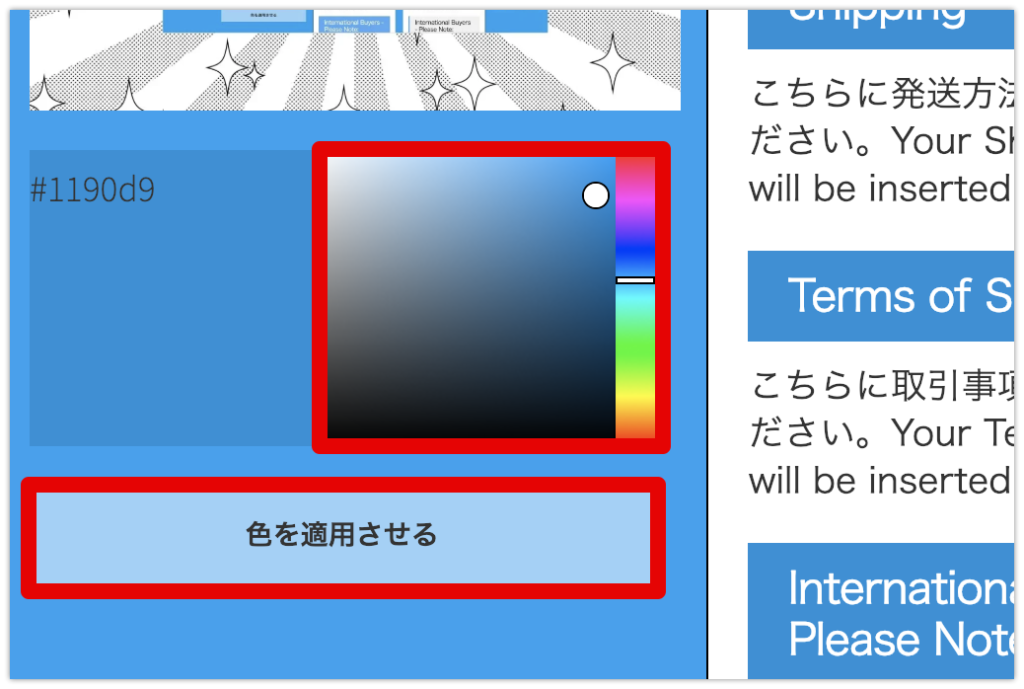
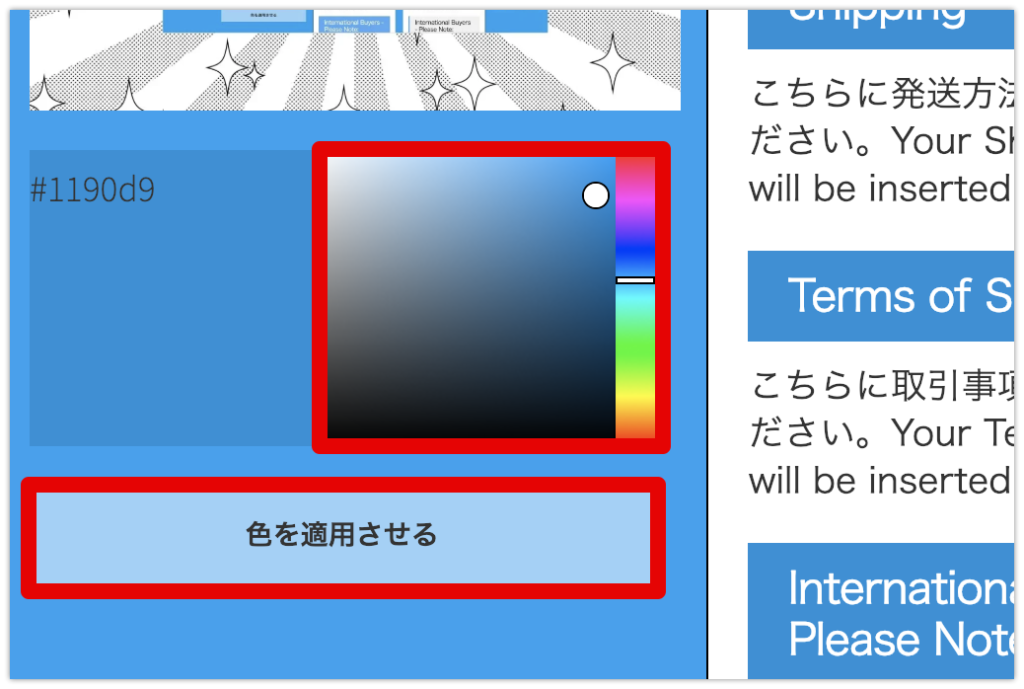
指定した色にテンプレートが変ります。
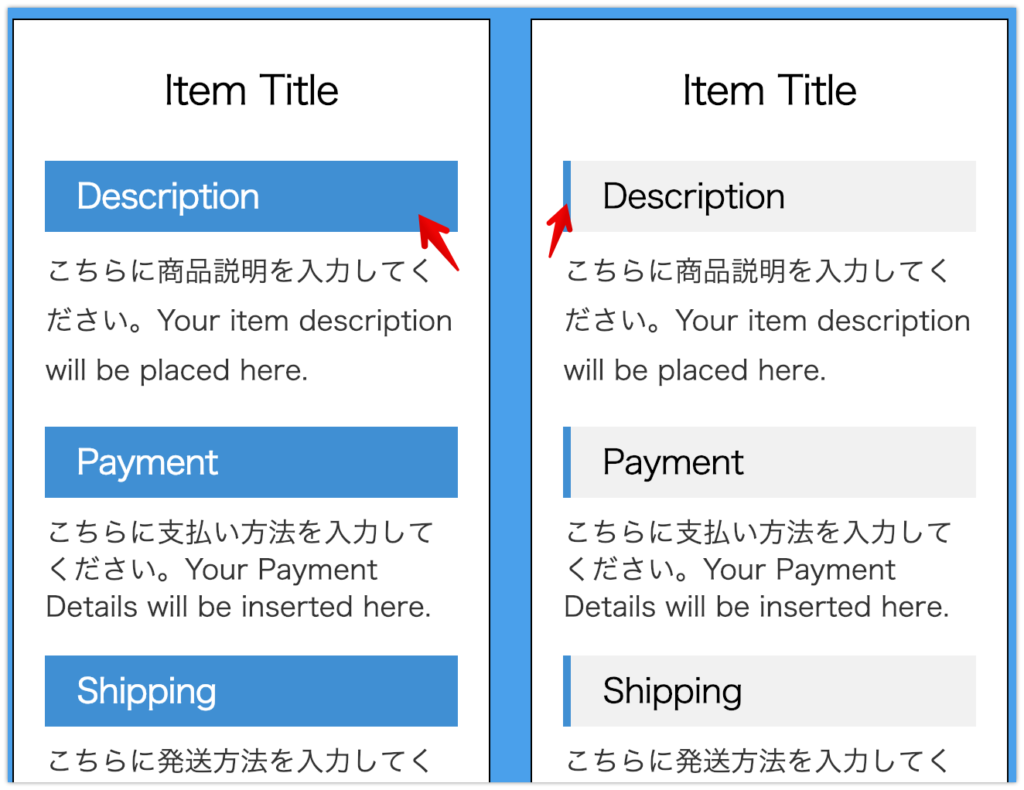
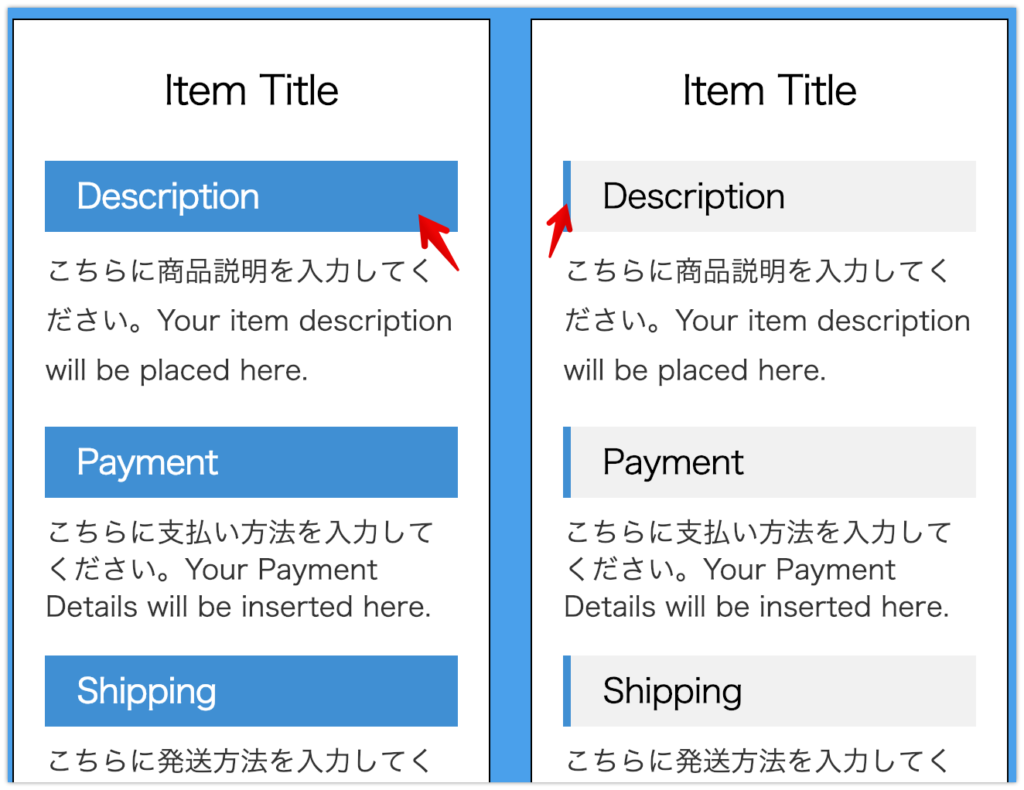
8種類のテンプレートから好きなデザインを選択してください。テンプレート下の「コピーする」ボタンをクリックするとHTMLコードがコピーされます。
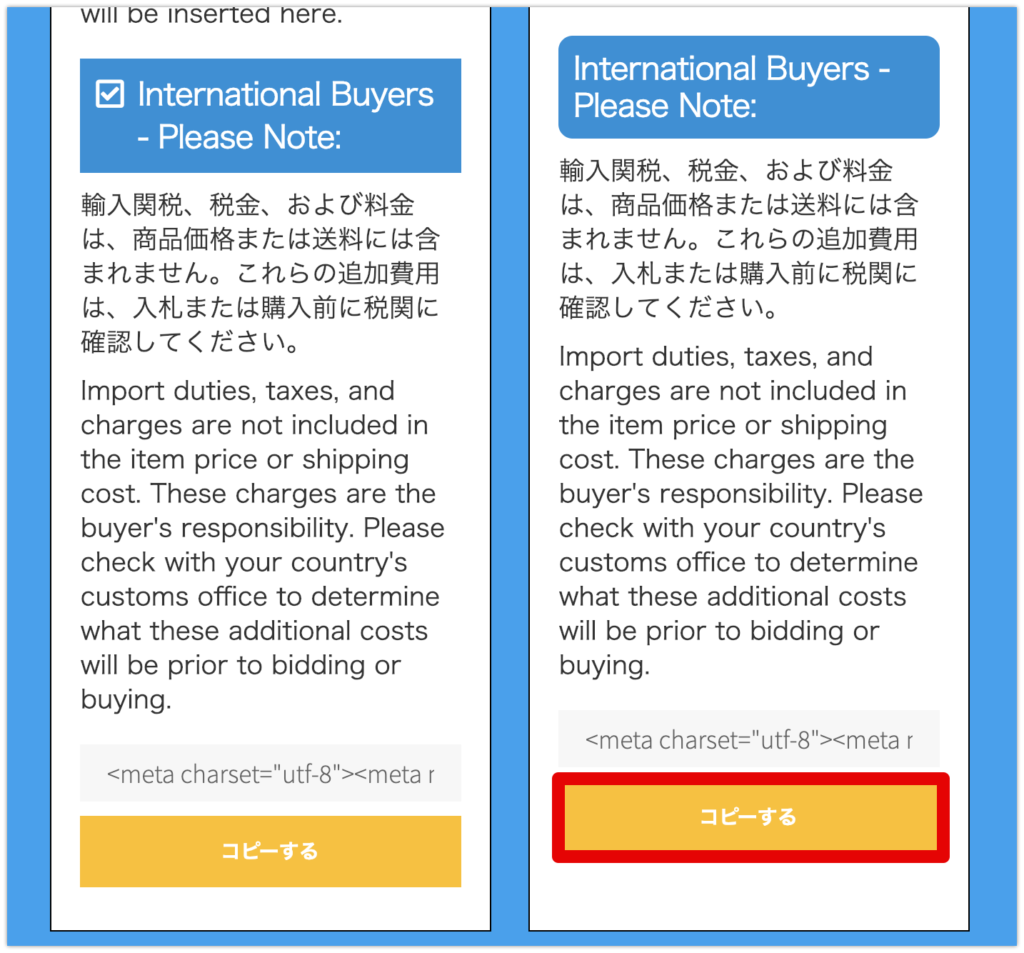
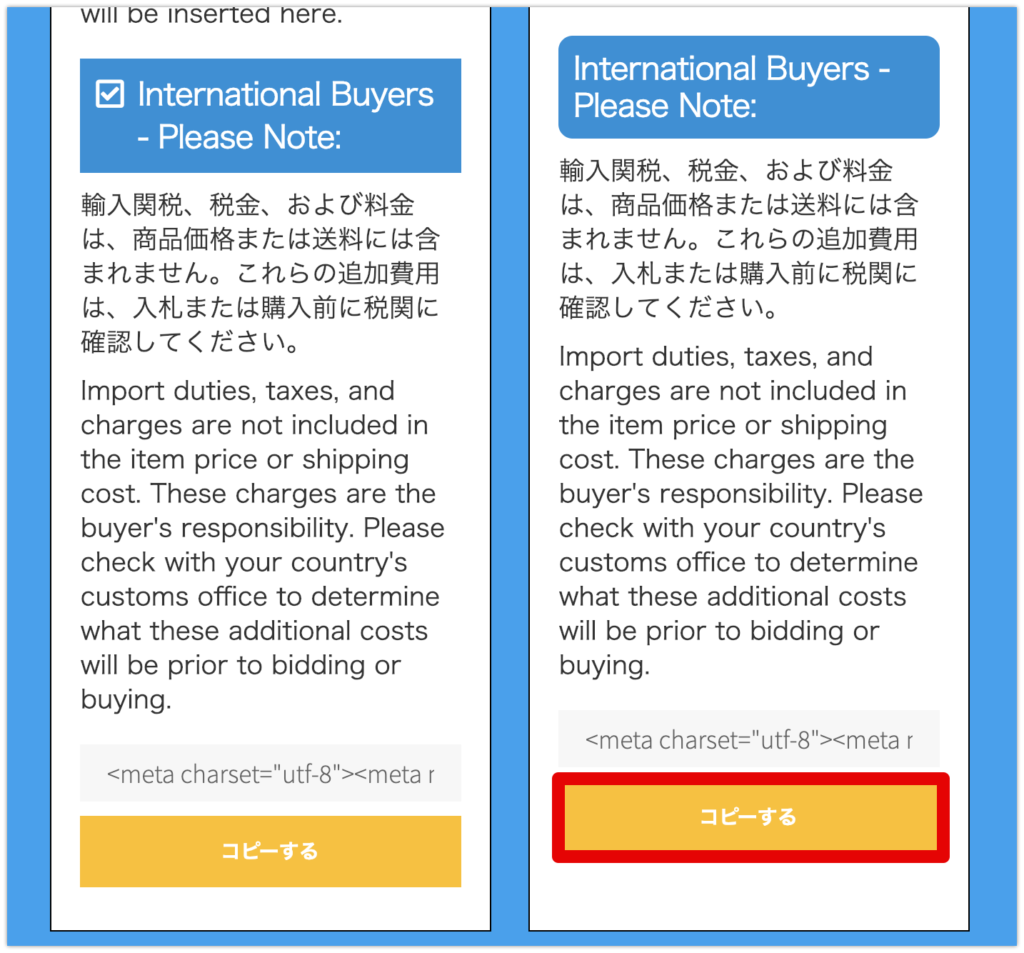
ebay出品作成ページ【Listing details】の【Item description】のHTMLタブに先ほどコピーしたHTMLコードを貼り付けます。
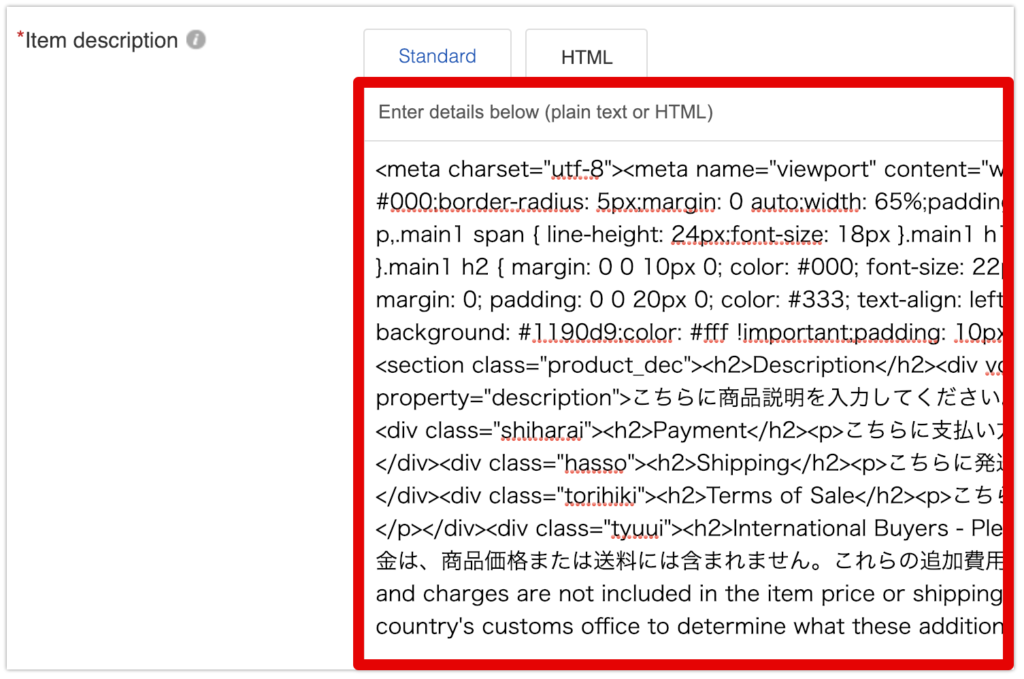
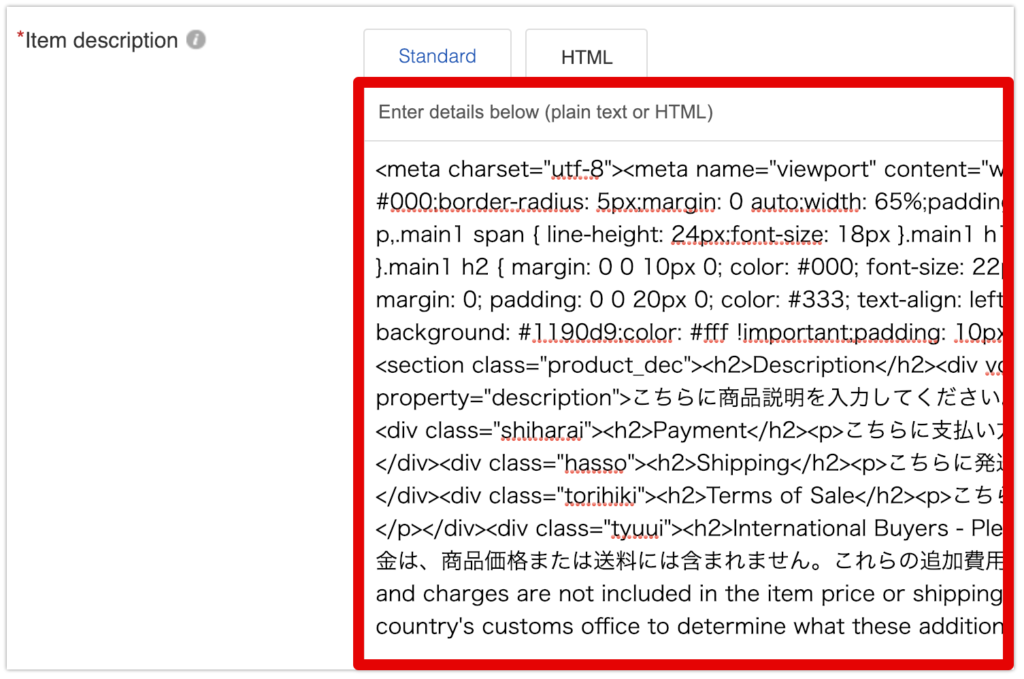
Standardタブで確認すると指定したテンプレートが反映されています。この状態で説明文などのテキストを入力します。コピペする場合は一度メモ帳に貼り付けてからコピペすると文字の崩れが無くなります。
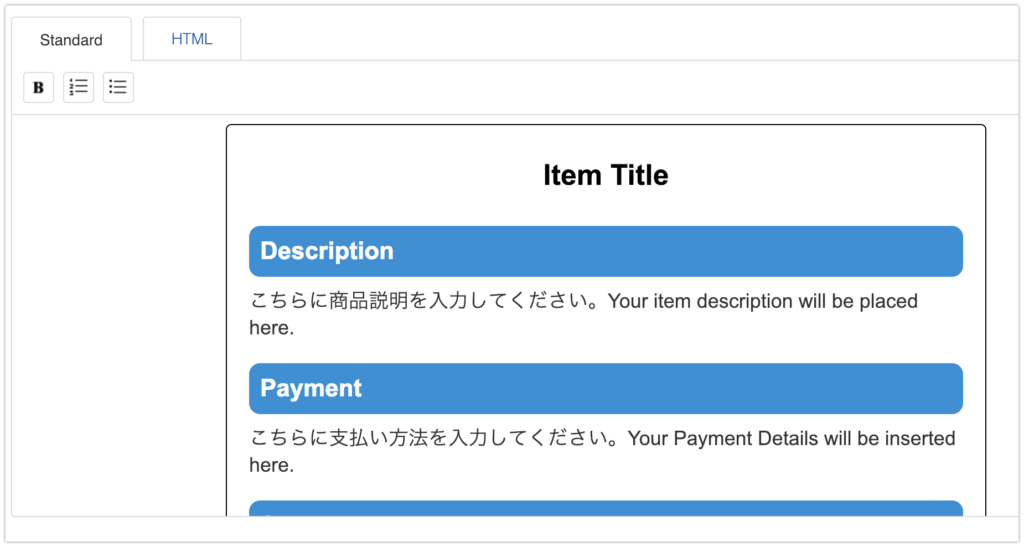
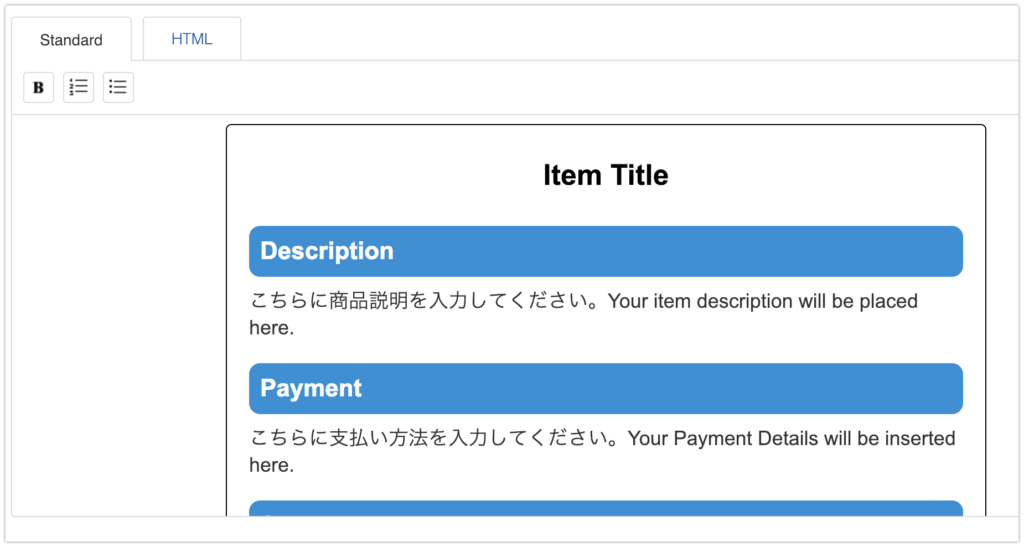
文字のフォントやサイズを調整したい場合は【Advanced editing】をクリックします。
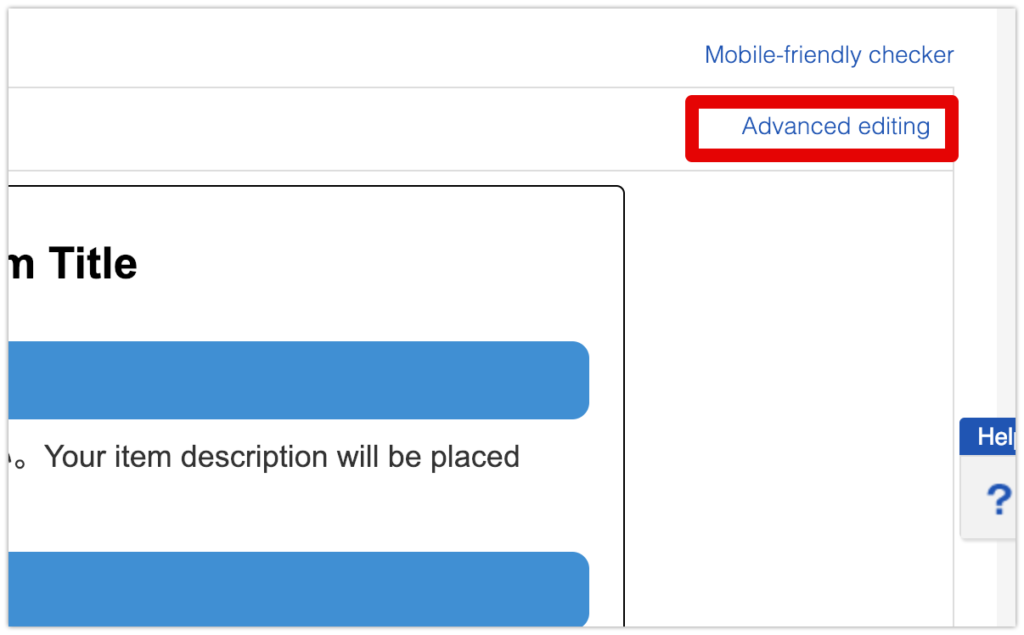
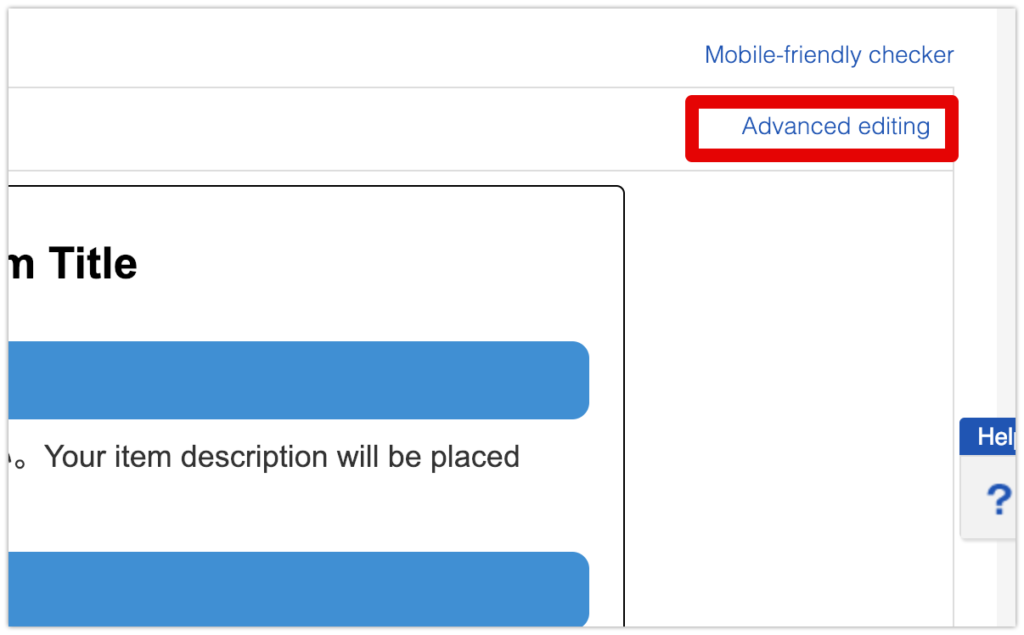
テキストエディタが表示されますので、ここからフォント、大きさ、色を調整できます。またテンプレートを保存する事も可能です。
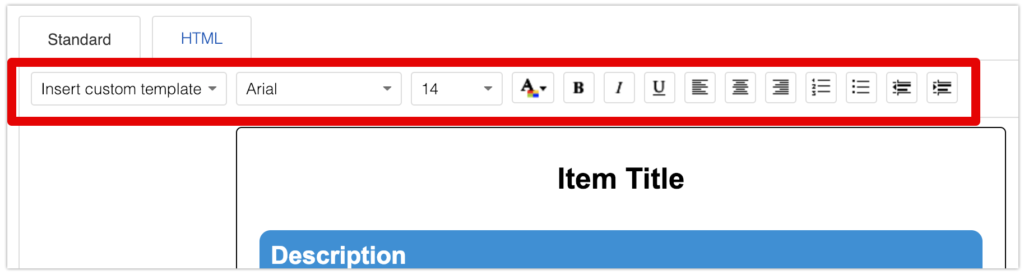
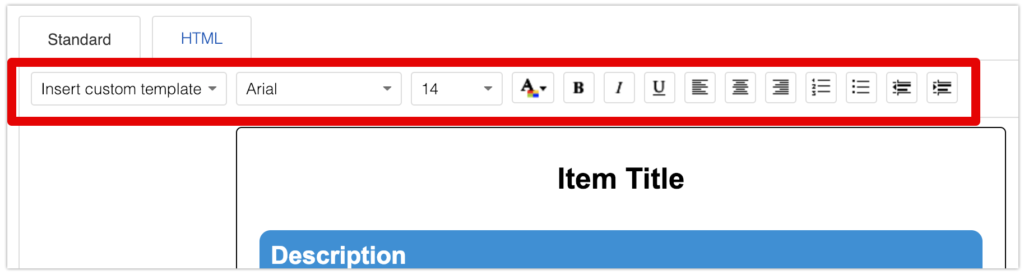
ebayテンプレートのまとめ
さて、長くなったのでまとめます。
アクティブコンテンツは
モバイル閲覧の妨げになる
・ebayの出品ポリシー変更
アクティブコンテンツを排除した
出品ページの作成が必要
・ポリシーに対応したebayテンプレート
スマホ対応レスポンシブデザイン
・ebayテンプレートの使い方
色を選択
テンプレート8種類から選択
好きな色とテンプレートを組み合わせて自由に使ってください!